CÓMO
El tamaño del shapefile aumenta después de ejecutar una operación de unión
Descripción
El tamaño de un shapefile aumenta significativamente después de unir una tabla al shapefile y exportar el shapefile y la tabla unidos a un nuevo shapefile para que la unión sea permanente. El incremento de tamaño tiene lugar en la extensión de archivo .dbf del shapefile, que almacena la información de atributos de las características en el shapefile.
Causa
La longitud de los campos de la tabla unidos al shapefile se establece en un valor muy alto. Al exportar el shapefile que contiene campos con valores de longitud alta a un nuevo shapefile, el shapefile exportado mantiene la longitud de los campos de la tabla unida. El resultado es un aumento significativo del tamaño del shapefile exportado, concretamente en la extensión de archivo .dbf del shapefile.
Solución o solución alternativa
Para reducir el tamaño de la extensión .dbf del archivo shapefile, utilice una de las tres soluciones siguientes:
Opción 1: Exportar el shapefile unido como una clase de entidad de geodatabase
Exportar como una clase de entidad en lugar de un shapefile. Las clases de entidad comprimen el espacio no utilizado y dan como resultado un archivo de salida más pequeño.
Siga los pasos que se indican a continuación para exportar el shapefile unido a una clase de entidad después de unir la tabla al shapefile.
- Haga clic con el botón derecho en un shapefile unido en la Tabla de contenido > Datos > Exportar datos.
- Haga clic en la flecha Exportar y seleccione Todas las entidades, Entidades seleccionadas o Todas las entidades en la extensión de vista.
- Haga clic en Examinar
 y defina un nombre para la clase de entidad de salida.
y defina un nombre para la clase de entidad de salida. - Seleccione Clases de entidad de geodatabase de datos de archivos y personal como tipo de archivo.
- Navegue hasta una geodatabase para la ubicación de salida y haga clic en Guardar.
- Haga clic en Aceptar. El shapefile se exporta como una clase de entidad de geodatabase.
Opción 2: Utilice la herramienta Fusionar para establecer la longitud del campo en el shapefile exportado a un valor menor
Mantenga los datos exportados en forma de shapefile en lugar de una clase de entidad, pero reduzca la longitud de los campos en el shapefile utilizando la herramienta Fusionar. La herramienta Fusionar proporciona la capacidad de controlar los campos del dataset de salida y el contenido de los campos mediante el control Mapa de campo, que permite establecer el valor de longitud de los campos en un valor más bajo y reduce el tamaño del shapefile de salida.
Siga los pasos que se indican a continuación después de unir la tabla al shapefile y exportar el shapefile a un nuevo shapefile, para editar la longitud de los campos en el shapefile exportado:
- Abra Herramientas de administración de datos y vaya a General > Fusionar.
- Seleccione el shapefile exportado que contiene los atributos de la tabla unida como Datasets de entrada.
- Asigne un nombre y una ubicación a Dataset de salida.
- En la sección Mapa de campo, haga clic con el botón secundario en el campo para editar la propiedad de longitud de campo y, a continuación, haga clic en Propiedades.
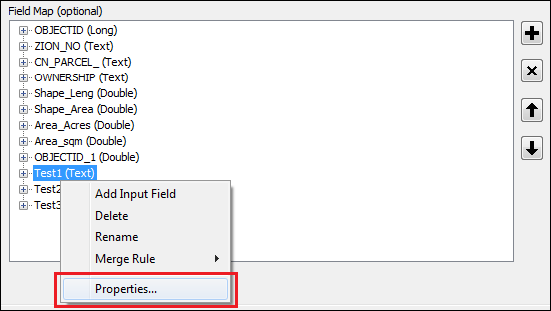
- En el cuadro de diálogo Propiedades del campo de salida , edite el parámetro Longitud de la sección Propiedades a un valor inferior.
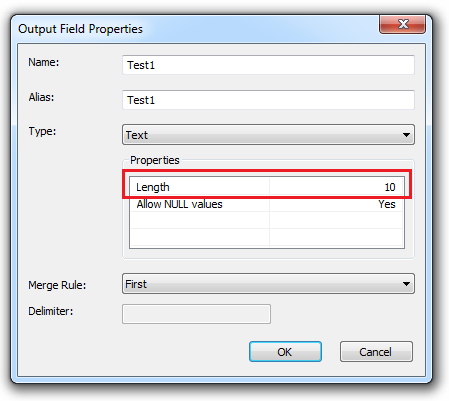
- Haga clic en Aceptar para guardar las ediciones.
- Repita los pasos 4 y 5 para todos los campos para editar la propiedad length del campo a un valor inferior.
- Haga clic en Aceptar para ejecutar la operación de fusión.
Opción 3: Modificar el origen de la tabla antes de unirse en ArcMap
Edite el origen de la tabla para reducir el tamaño antes de unirla a un shapefile. Por ejemplo, establezca el valor de longitud de los campos de la fuente de la tabla (por ejemplo, Microsoft Excel o Access) en un valor inferior. Esta solución garantiza que el tamaño de la tabla sea el mínimo antes de unir la tabla a un archivo shape en ArcMap.
Id. de artículo: 000013758
Obtener ayuda de expertos en ArcGIS
Empieza a chatear ahora

